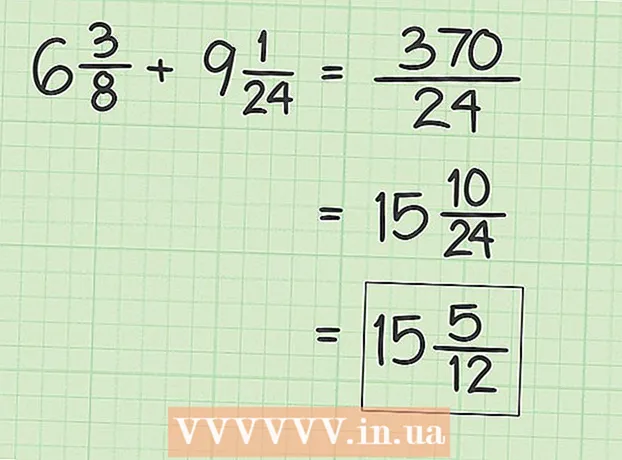நூலாசிரியர்:
Laura McKinney
உருவாக்கிய தேதி:
5 ஏப்ரல் 2021
புதுப்பிப்பு தேதி:
26 ஜூன் 2024

உள்ளடக்கம்
மறந்துபோன ஆப்பிள் ஐடி கடவுச்சொல்லை ஐபோன் அல்லது மேக் கணினியைப் பயன்படுத்தி மீட்டமைப்பது அல்லது ஆப்பிள் ஐடி பதிவு செய்யப்பட்ட தொலைபேசி எண்ணைப் பயன்படுத்துவது எப்படி என்பதை இந்த கட்டுரை காட்டுகிறது. தற்போதைய ஆப்பிள் ஐடி கடவுச்சொல் உங்களுக்குத் தெரிந்தால், நீங்கள் கடவுச்சொல் அல்லது ஆப்பிள் ஐடி மின்னஞ்சல் முகவரியை மாற்றலாம்.
படிகள்
4 இன் முறை 1: ஐபோன் அல்லது மேக் கணினியைப் பயன்படுத்தி கடவுச்சொல்லை மீட்டமைக்கவும்
பார்வையிடுவதன் மூலம் iForgot ஐத் திறக்கவும் https://iforgot.apple.com/ உங்கள் கணினியின் உலாவியில் இருந்து. இது கடவுச்சொல் மீட்டமைப்பு சேவை.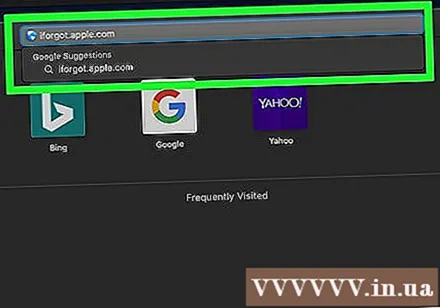

உங்கள் ஆப்பிள் ஐடி மின்னஞ்சல் முகவரியை உள்ளிடவும். பக்கத்தின் நடுவில் உள்ள "[email protected]" புலத்தில், உங்கள் ஆப்பிள் ஐடியில் உள்நுழைய பயன்படுத்தப்படும் மின்னஞ்சல் முகவரியை உள்ளிடுவீர்கள்.
பொத்தானைக் கிளிக் செய்க tiếp tục (தொடரவும்) பக்கத்தின் கீழே நீல நிறத்தில்.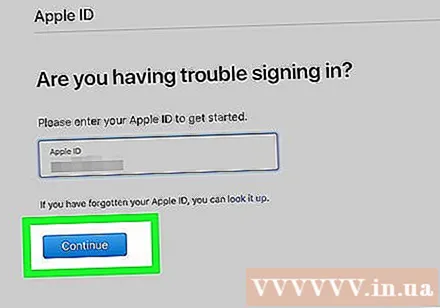

உங்கள் தொடர்பு எண்ணை அளிக்கவும். உங்கள் ஆப்பிள் ஐடியை பதிவு செய்ய நீங்கள் பயன்படுத்திய தொலைபேசி எண்ணை உள்ளிடவும்.
கிளிக் செய்க tiếp tục.

உங்கள் சாதனத்தில் காட்டப்படும் அறிவிப்புகளைக் காண்க. உங்கள் ஆப்பிள் ஐடி கடவுச்சொல்லை மீட்டமைக்க ஐபோன் அல்லது மேக் கணினியை எவ்வாறு பயன்படுத்த அனுமதிப்பது என்பதற்கான வழிமுறைகளைக் காட்டும் செய்தி இது.
ஐபோன் திரையைத் திறக்கவும். ஐபோன் திரை பூட்டப்பட்டிருந்தால், உங்கள் கடவுக்குறியீட்டை உள்ளிட்டு முகப்பு பொத்தானை அழுத்தவும் அல்லது டச் ஐடி கைரேகையைப் பயன்படுத்தவும்.
தேர்வு செய்யவும் அனுமதி (அனுமதிக்கப்படுகிறது) கோரப்படும் போது. இது அமைப்புகள் பயன்பாட்டின் iCloud கடவுச்சொல் பகுதியைக் கொண்டு வரும்.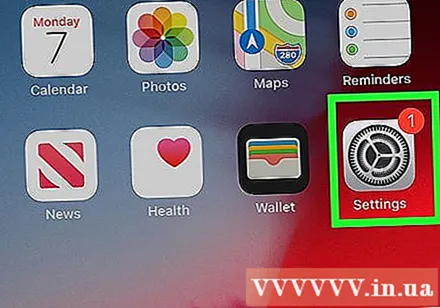
- சில காரணங்களால் இந்த படி காட்டப்படாவிட்டால், அதைத் திறக்கவும் அமைப்புகள் (அமைப்புகள்), உங்கள் பெயரைத் தொடவும், தேர்ந்தெடுக்கவும் கடவுச்சொல் மற்றும் பாதுகாப்பு (கடவுச்சொல் மற்றும் பாதுகாப்பு), பின்னர் தேர்ந்தெடுக்கவும் கடவுச்சொல்லை மாற்று (கடவுச்சொல்லை மாற்றவும்) தொடர்வதற்கு முன்.
உங்கள் ஐபோனின் கடவுக்குறியீட்டை உள்ளிடவும். உங்கள் ஐபோனைத் திறக்க நீங்கள் பயன்படுத்தும் கடவுக்குறியீட்டை உள்ளிடவும்.
உங்கள் புதிய கடவுச்சொல்லை உள்ளிடவும். மேலே உள்ள புலத்தில் உங்கள் ஆப்பிள் ஐடி கணக்கிற்கு நீங்கள் அமைக்க விரும்பும் கடவுச்சொல்லை உள்ளிடுவீர்கள், பின்னர் இந்த புலத்திற்கு கீழே உள்ள புலத்தில் மீண்டும் உள்ளிடவும்.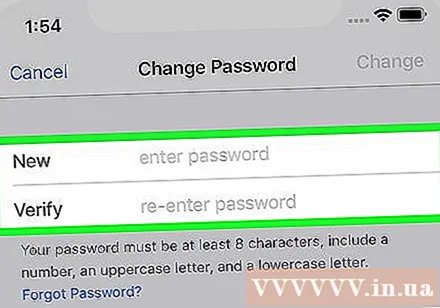
தொடவும் மாற்றம் (மாறி) திரையின் மேல் வலது மூலையில்.
கடவுச்சொல் அமைப்பை முடிக்க காத்திருக்கவும். இந்த படி சில நிமிடங்கள் ஆகலாம், இந்த நேரத்தில் உங்கள் கடவுச்சொல்லை மீண்டும் உள்ளிடுமாறு கேட்கப்படுவீர்கள். நீங்கள் வரியைப் பார்க்கும்போது கடவுச்சொல்லை மாற்று (கடவுச்சொல்லை மாற்று) திரையின் மேற்புறத்தில் காட்டப்படும், உங்கள் கடவுச்சொல் வெற்றிகரமாக புதுப்பிக்கப்பட்டது. விளம்பரம்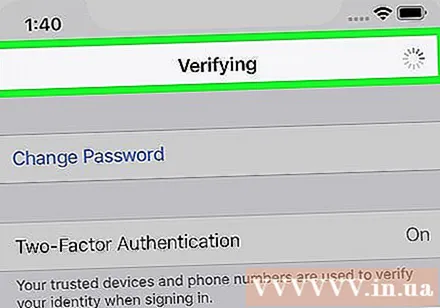
முறை 2 இன் 4: ஐபோனைப் பயன்படுத்தாமல் கடவுச்சொல்லை மீட்டமைக்கவும்
பார்வையிடுவதன் மூலம் iForgot ஐத் திறக்கவும் https://iforgot.apple.com/ உங்கள் கணினியின் உலாவியில் இருந்து. இது ஆப்பிளின் கடவுச்சொல் மீட்டமைப்பு சேவை.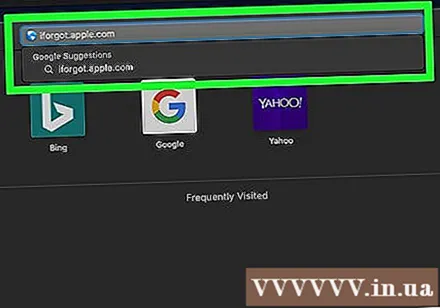
உங்கள் ஆப்பிள் ஐடி மின்னஞ்சல் முகவரியை உள்ளிடவும். பக்கத்தின் நடுவில் உள்ள "[email protected]" புலத்தில், உங்கள் ஆப்பிள் ஐடியில் உள்நுழைய பயன்படுத்தப்படும் மின்னஞ்சல் முகவரியை உள்ளிடுவீர்கள்.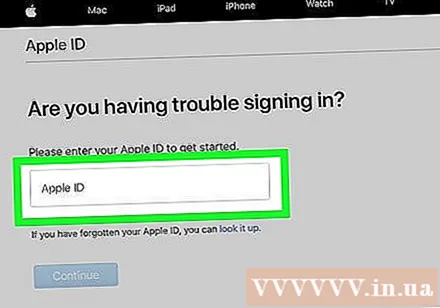
பொத்தானைக் கிளிக் செய்க tiếp tục (தொடரவும்) பக்கத்தின் கீழே.
உங்கள் தொடர்பு எண்ணை அளிக்கவும். உங்கள் ஆப்பிள் ஐடியை பதிவு செய்ய நீங்கள் பயன்படுத்திய தொலைபேசி எண்ணை உள்ளிடவும்.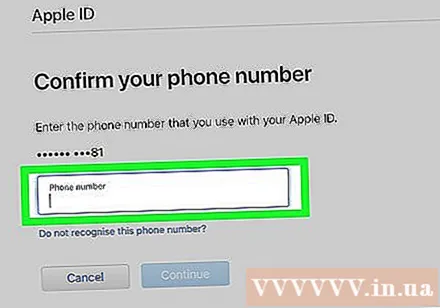
கிளிக் செய்க tiếp tục.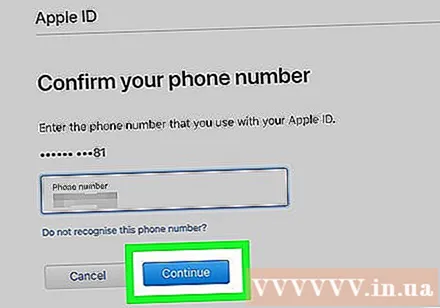
இணைப்பைக் கிளிக் செய்க "நீங்கள் பயன்படுத்த மற்றொரு iOS சாதனத்தைக் கண்டுபிடிக்க முடியவில்லையா?"(பயன்படுத்த மற்றொரு iOS சாதனத்தைக் கண்டுபிடிக்க முடியவில்லையா?). இந்த விருப்பம் உங்கள் தொலைபேசி எண் மற்றும் பிற தகவல்களை உங்கள் ஆப்பிள் ஐடி கணக்கைச் சரிபார்க்கப் பயன்படுத்துகிறது, ஆனால் இது முடிவடைய சில நாட்கள் ஆகலாம்.
கிளிக் செய்க எப்படியும் தொடருங்கள் (தொடரும்) கேட்டபோது. இந்த பொத்தானைக் கிளிக் செய்தால் கணக்கு மீட்டெடுப்பு செயல்முறையின் முதல் படிக்கு உங்களை அழைத்துச் செல்லும்.
சரிபார்ப்புக் குறியீட்டைப் பெறுக. நீங்கள் முன்பு உள்ளிட்ட தொலைபேசி எண்ணின் உரையைச் சரிபார்த்து, ஆப்பிளிலிருந்து செய்தியைத் திறந்து உரையில் 6 இலக்கக் குறியீட்டைப் பார்க்கவும்.
சரிபார்ப்புக் குறியீட்டை உள்ளிடவும். உங்கள் கணினி உலாவியில் பக்கத்தின் நடுவில் உள்ள புலத்தில் 6 இலக்க குறியீட்டை உள்ளிடவும்.
கிளிக் செய்க tiếp tục.
ஆப்பிள் வழங்கும் செய்திக்காக காத்திருங்கள். நீங்கள் பயன்படுத்தும் தொலைபேசியின் வகை, உங்கள் கணக்கின் நிலை மற்றும் ஆப்பிள் ஐடியைப் பொறுத்து, செயல்முறை வித்தியாசமாக இருக்கும், ஆனால் படிகளைப் பின்பற்றுவது உங்கள் ஆப்பிள் ஐடி கடவுச்சொல்லை மீட்டமைக்க உதவும். விளம்பரம்
4 இன் முறை 3: கடவுச்சொல்லை மாற்றவும்
பார்வையிடுவதன் மூலம் ஆப்பிள் ஐடி பக்கத்தைத் திறக்கவும் https://appleid.apple.com/ வலை உலாவியில் இருந்து.
உங்கள் கணக்கில் உள்நுழைக. முதல் புலத்தில் உங்கள் ஆப்பிள் ஐடி மின்னஞ்சல் முகவரியை உள்ளிடவும், பின்னர் உங்கள் கடவுச்சொல்லை இரண்டாவது புலத்தில் உள்ளிட்டு click என்பதைக் கிளிக் செய்யவும்.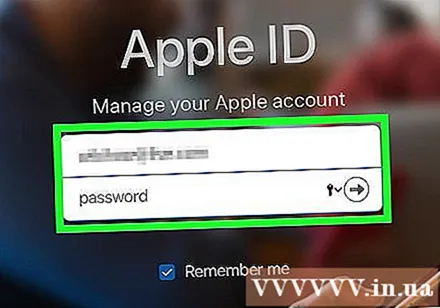
பக்கத்தின் மையத்தில் உள்ள "பாதுகாப்பு" பகுதிக்கு உருள் பட்டியை உருட்டவும்.
கிளிக் செய்க கடவுச்சொல்லை மாற்று… (கடவுச்சொல்லை மாற்றவும்) "பாதுகாப்பு" பிரிவில் "கடவுச்சொல்" தலைப்புக்கு கீழே.
தற்போதைய கடவுச்சொல்லை உள்ளிடவும். தோன்றும் மெனுவில், உங்கள் ஆப்பிள் ஐடி கடவுச்சொல்லை முதல் புலத்தில் உள்ளிடுவீர்கள்.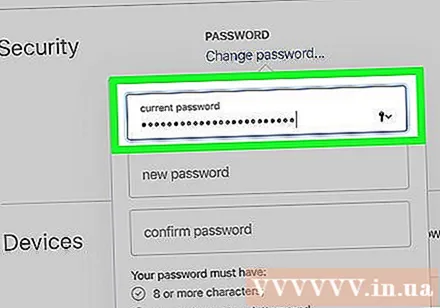

உங்கள் புதிய கடவுச்சொல்லை உள்ளிடவும். நடுத்தர புலத்தில் நீங்கள் பயன்படுத்த விரும்பும் கடவுச்சொல்லை உள்ளிட்டு, சரியான கடவுச்சொல்லை உள்ளிட்டுள்ளீர்கள் என்பதை உறுதிப்படுத்த கீழேயுள்ள புலத்தை மீண்டும் உள்ளிடவும்.
பொத்தானைக் கிளிக் செய்க கடவுச்சொல்லை மாற்று… மெனுவின் கீழே. இது உங்கள் ஆப்பிள் ஐடி கடவுச்சொல்லைப் புதுப்பிக்கும், ஆனால் இணைக்கப்பட்ட தொலைபேசிகள், டேப்லெட்டுகள் மற்றும் / அல்லது கணினிகளில் உங்கள் ஆப்பிள் ஐடி கணக்கிலிருந்து வெளியேறி, மாற்றத்தைப் பயன்படுத்துவதற்கு முன்பு மீண்டும் உள்நுழைய வேண்டும்.
- கிளிக் செய்வதற்கு முன் பழைய கடவுச்சொல்லுடன் உள்நுழைந்த ஆப்பிள் ஐடியைக் கொண்ட தொலைபேசிகள், டேப்லெட்டுகள், கணினிகள் மற்றும் வலைத்தளங்களில் வெளியேறுவதற்கு "சாதனங்களை வெளியேறு" பெட்டியையும் சரிபார்க்கலாம். கடவுச்சொல்லை மாற்று ... இங்கே.
4 இன் முறை 4: ஆப்பிள் ஐடி மின்னஞ்சல் முகவரியை மாற்றவும்
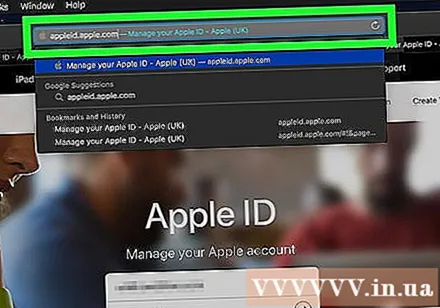
பார்வையிடுவதன் மூலம் ஆப்பிள் ஐடி பக்கத்தைத் திறக்கவும் https://appleid.apple.com/ வலை உலாவியில் இருந்து.
உங்கள் கணக்கில் உள்நுழைக. முதல் புலத்தில் உங்கள் ஆப்பிள் ஐடி மின்னஞ்சல் முகவரியை உள்ளிடவும், பின்னர் உங்கள் கடவுச்சொல்லை இரண்டாவது புலத்தில் உள்ளிட்டு click என்பதைக் கிளிக் செய்யவும்.
பக்கத்தின் மேலே உள்ள "கணக்கு" பகுதியைக் கண்டறியவும்.
விருப்பங்களைக் கிளிக் செய்க தொகு (திருத்து) "கணக்கு" பிரிவின் மேல்-வலது மூலையில்.
இணைப்பைக் கிளிக் செய்க ஆப்பிள் ஐடியை மாற்றவும் ... (ஆப்பிள் ஐடியை மாற்றவும்) மேல் இடது மூலையில் உள்ள "கணக்கு" பிரிவில் உங்கள் தற்போதைய ஆப்பிள் ஐடி முகவரிக்கு கீழே. தேர்வுகள் பட்டியலை திரை காண்பிக்கும்.

புதிய மின்னஞ்சல் முகவரியை உள்ளிடவும். தோன்றும் மெனுவில் தரவு உள்ளீட்டு புலத்தில் நீங்கள் பயன்படுத்த விரும்பும் மின்னஞ்சல் முகவரியை உள்ளிடவும்.- இந்த அம்சம் இயக்கப்பட்டிருந்தால் இது மின்னஞ்சல் அறிவிப்பு பெறும் முகவரியிலிருந்து வேறுபட்ட மின்னஞ்சல் முகவரியாக இருக்க வேண்டும்.

பொத்தானைக் கிளிக் செய்க tiếp tục (தொடரவும்) மெனுவுக்கு கீழே. இது மின்னஞ்சல் முகவரி கிடைப்பதை சரிபார்த்து, முடிந்தால் புதிய மின்னஞ்சல் முகவரியை அமைக்கும்.
கிளிக் செய்க முடிந்தது (நிறைவு). இது ஆப்பிள் ஐடி பக்கத்தின் மேல்-வலது மூலையில் உள்ள சிறிய, நீல பொத்தானாகும். இது உங்கள் மாற்றங்களைச் சேமித்து மெனுவை மூடும் தொகு (திருத்து) ஆப்பிள் ஐடி.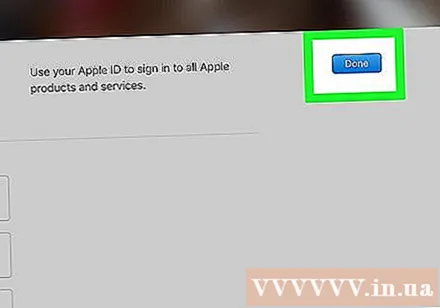
- இணைக்கப்பட்ட தொலைபேசி, டேப்லெட் மற்றும் / அல்லது கணினியில் உங்கள் ஆப்பிள் ஐடி கணக்கிலிருந்து வெளியேற வேண்டும், பின்னர் மாற்றங்களைப் பயன்படுத்த புதிய ஆப்பிள் ஐடியுடன் மீண்டும் உள்நுழைய வேண்டும்.
ஆலோசனை
- உங்கள் கணக்கிற்கான இரண்டு-படி சரிபார்ப்பு இயக்கப்பட்டிருந்தால், நீங்கள் மாற்றங்களைச் செய்வதற்கு முன்பு உங்கள் ஆப்பிள் ஐடி கணக்கில் உள்நுழைந்த பிறகு உங்கள் தொலைபேசியில் காட்டப்பட்டுள்ள குறியீட்டை உங்கள் உலாவியில் உள்ளிட வேண்டும்.
எச்சரிக்கை
- உங்கள் கடவுச்சொல்லை மாற்றும்போது, கடந்த 12 மாதங்களில் பயன்பாட்டில் இருந்த கடவுச்சொல்லை நீங்கள் பயன்படுத்த முடியாது.
- பதிவுசெய்யப்பட்ட மின்னஞ்சல் முகவரி @ icloud.com, @ me.com அல்லது @ mac.com உடன் முடிவடைந்தால் உங்கள் ஆப்பிள் ஐடியை மாற்ற முடியாது.
- ஒரே சாதனத்தில் பல ஆப்பிள் ஐடிகளைப் பயன்படுத்துவது சில பயன்பாடுகளுக்கு உள்நுழைவு சிக்கல்களை ஏற்படுத்தக்கூடும். இந்த விஷயத்தில், உங்களுக்கு சிக்கல்கள் இருந்தால் உங்கள் உலாவியின் குக்கீகளை அழிக்க முயற்சிக்கவும் அல்லது ஆப்பிள் ஐடி குக்கீகளை அழிக்கவும் முயற்சிக்கவும்.